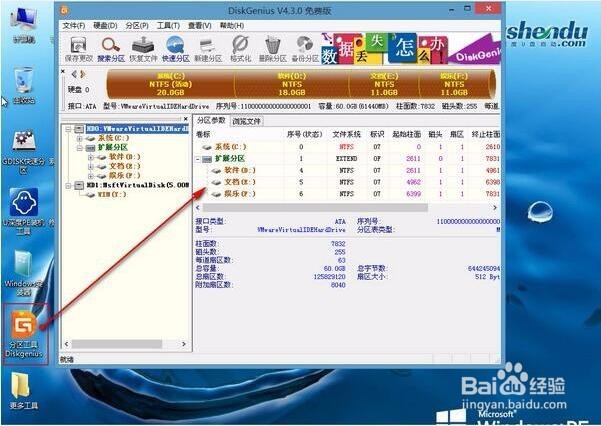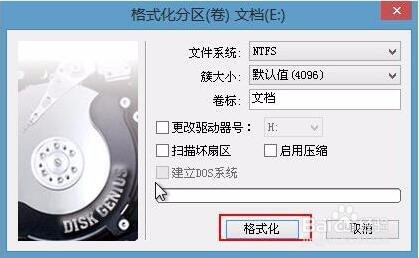u深度pe系统下DG分区工具如何进行分区格式化
1、使用u深度软件将u盘制作成启动u盘,随后将制作好的启动u盘插入电脑,重启电脑等待出现开机画面时按下启动快捷键进入启动项窗鄹绦谟嚣口,选择【02】运行u深度win8PE装机维护版(新机器),按回车键确认,如下图所示:
2、等待电脑进入win8pe系统后,在桌面上找到并打开“分区工具DiskGenius”,在工具界面中我们就可以看到硬盘分区信息了,如下图所示:
3、在列表中点击我们需要格式化的硬盘或者是分区,然后点击工具栏上的“格式化”,如下图所示:
4、随后弹出提示框,一般不做更改,直接点击“格式化”即可,如下图所示:
5、DG分区工具还会出现提示框,我们继续即可,工具便开始格式化硬盘,我们等待完成即可,如下图所示:
声明:本网站引用、摘录或转载内容仅供网站访问者交流或参考,不代表本站立场,如存在版权或非法内容,请联系站长删除,联系邮箱:site.kefu@qq.com。
阅读量:67
阅读量:42
阅读量:74
阅读量:57
阅读量:26